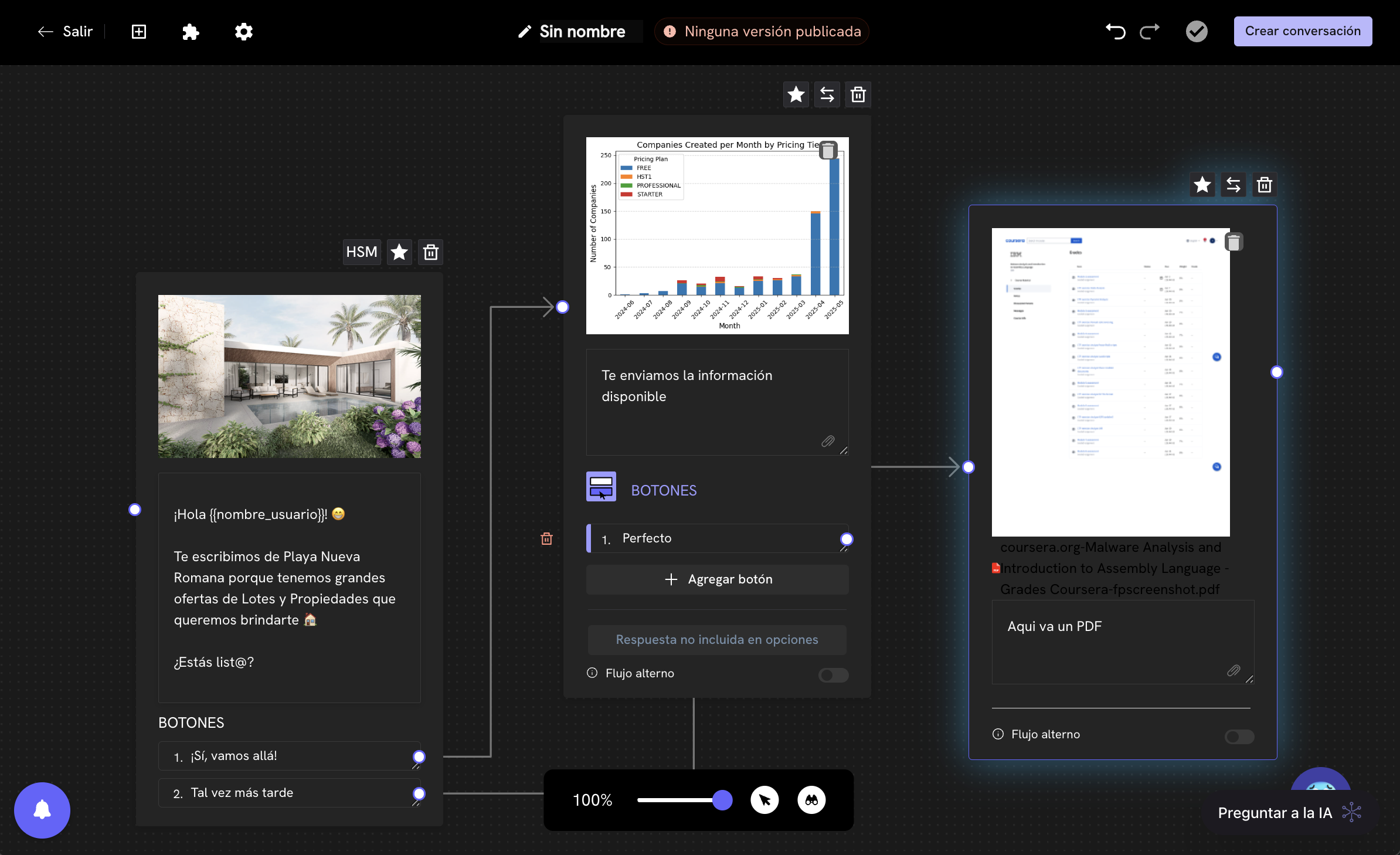
Introdução
O Treble permite que você adicione imagens, documentos e vídeos aos seus blocos de mensagem dos seus fluxos conversacionais para que cheguem aos seus clientes via WhatsApp. Isso permite enriquecer a experiência do usuário ao fornecer conteúdo visual atrativo ou informações adicionais na forma de documentos ou vídeos. Ao integrar esses elementos multimídia, você pode se comunicar de forma mais eficaz e captar melhor a atenção dos seus clientes, melhorando assim a interação e o engajamento com sua marca. Alguns exemplos de uso de imagens, documentos e vídeos nos seus blocos de mensagem são:- Imagens de produtos: Mostre seus produtos com imagens de alta qualidade para que os clientes possam vê-los antes de fazer uma compra.
- Documentos informativos: Envie documentos como manuais do usuário, guias de instalação ou termos e condições para fornecer informações detalhadas.
- Vídeos promocionais: Compartilhe vídeos que mostrem seus produtos em ação ou que contem a história da sua marca para atrair os clientes de forma mais dinâmica.
Tipos de arquivos suportados
O Treble suporta os seguintes tipos de arquivos para envio por meio de blocos de mensagem:- Imagens: JPG, PNG, WEBP
- Documentos: PDF, DOC, DOCX, XLS, XLSX, PPT, PPTX
- Vídeos: MP4, WEBM, OGG
- Localização: Envie um cartão nativo do WhatsApp com a localização que deseja enviar configurada por um endereço.
Como adicionar imagens, documentos e vídeos aos seus blocos de mensagem
Para adicionar imagens, documentos e vídeos aos seus blocos de mensagem, você deve seguir os seguintes passos:1
Configuração do fluxo de conversa
Vá para a seção “Conversas” e clique no botão “Criar Conversa”. Você também pode editar uma conversa existente clicando no botão “Editar” da conversa que deseja editar.

2
Adicionar o bloco de mensagem
Agora, clique no botão e selecione o bloco de mensagem que deseja adicionar. Qualquer bloco de mensagem que você tenha no seu fluxo de conversa pode enviar imagens, documentos e vídeos.
É importante notar que se você quiser enviar multimídia dentro de modelos de mensagem (HSM), deve primeiro configurar o modelo de mensagem e adicionar o arquivo multimídia ao modelo de mensagem primeiro. Mais adiante, veremos como fazer isso.
3
Adicionar o arquivo multimídia
No bloco de mensagem, clique no botão e selecione o arquivo multimídia que deseja adicionar. Você verá que ao clicar no botão, abrirá um menu com as seguintes opções: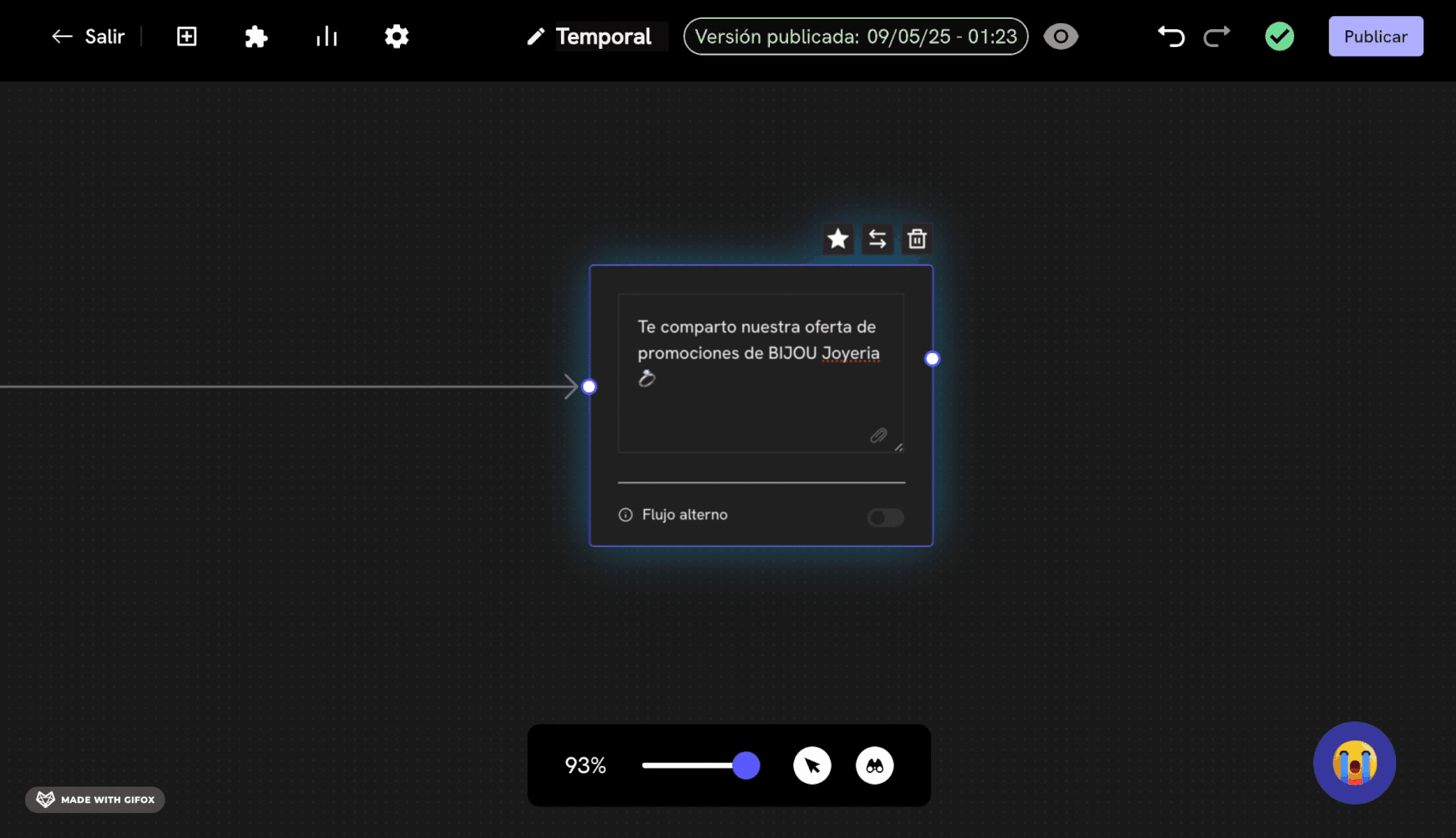
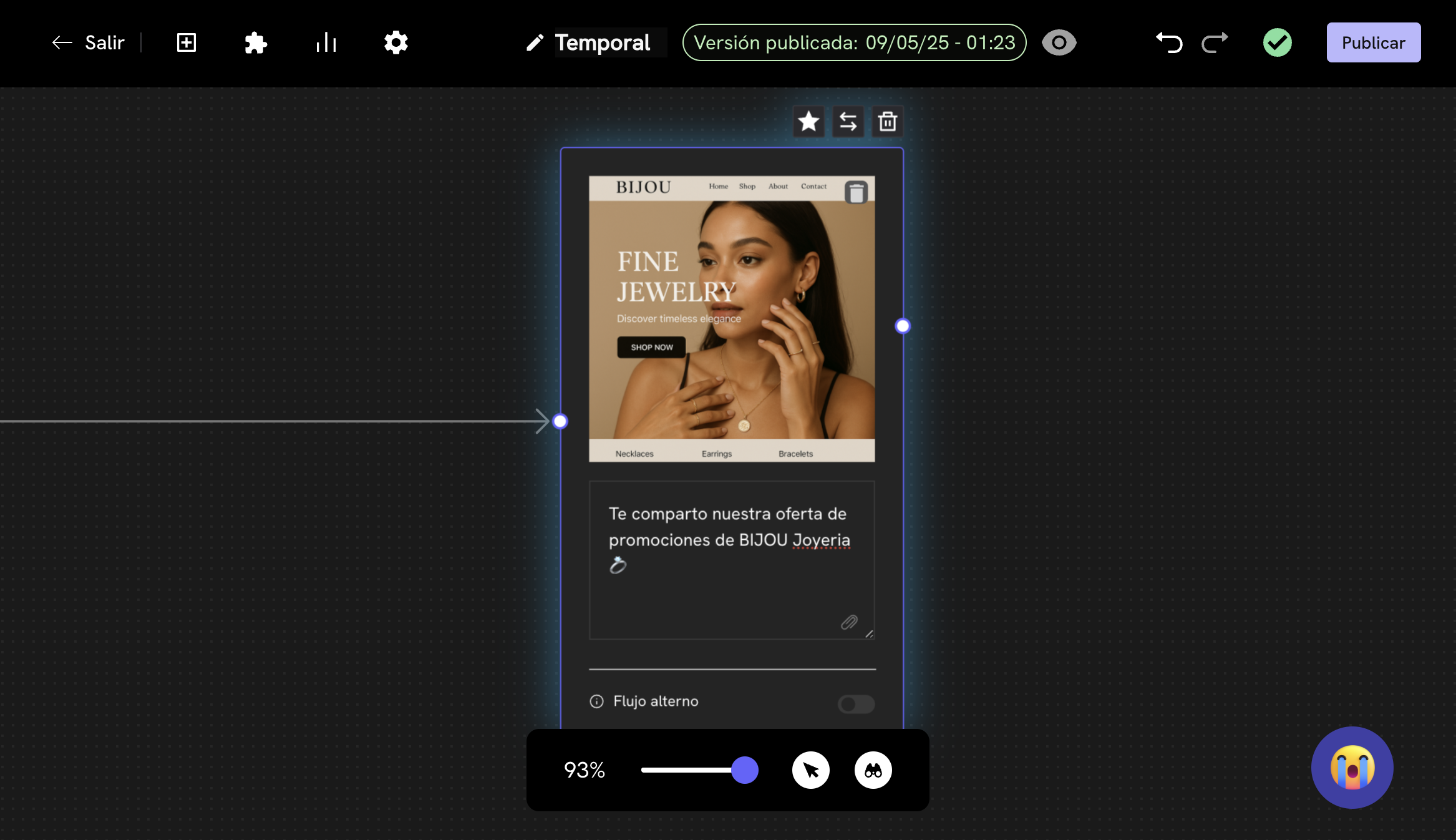
- Galeria: Permite anexar imagens ou vídeos da galeria do seu dispositivo.
- Documentos: Permite anexar documentos ou arquivos do seu dispositivo.
- Localização: Permite enviar um cartão nativo do WhatsApp com a localização que deseja enviar configurada por um endereço.
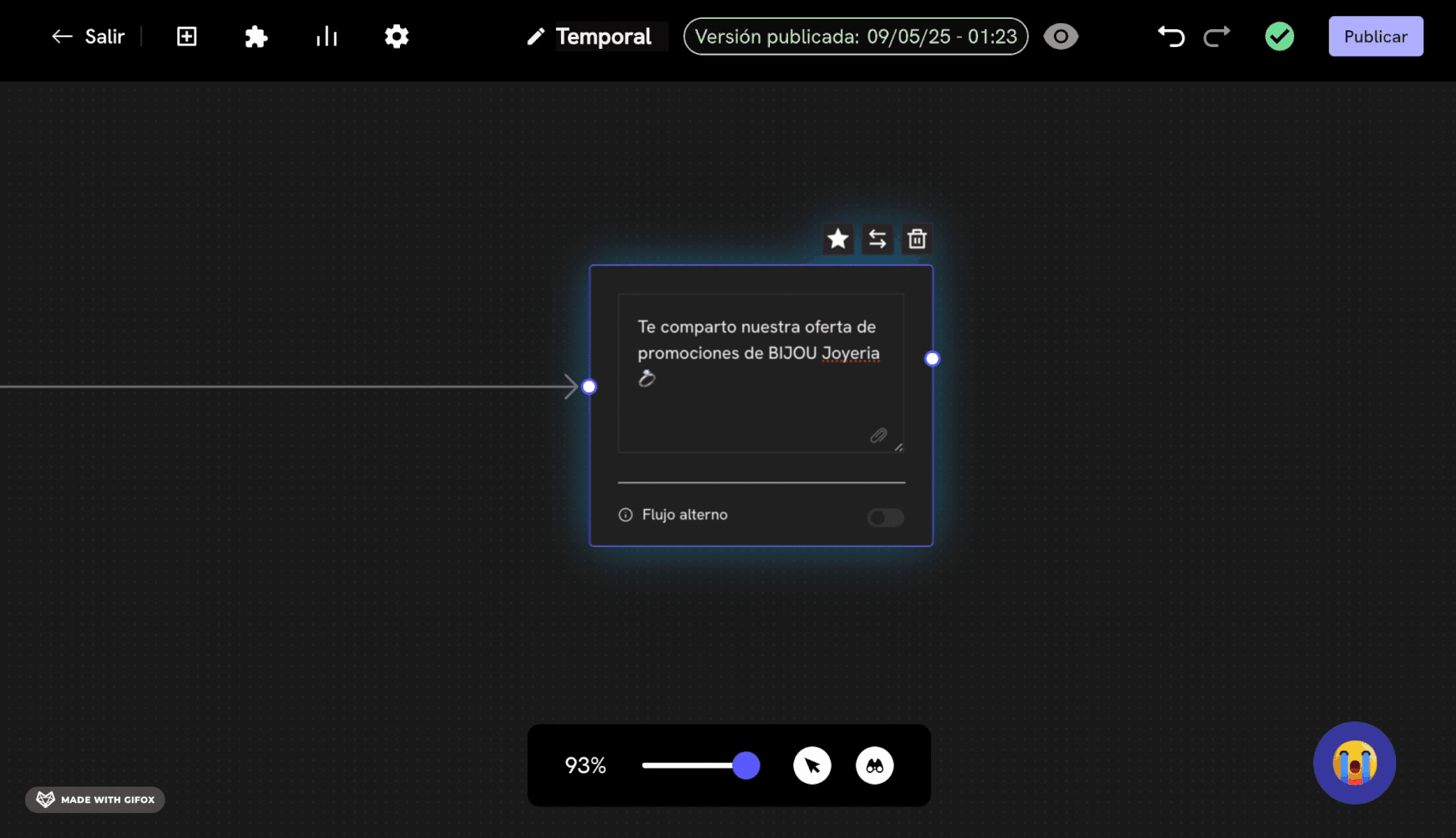
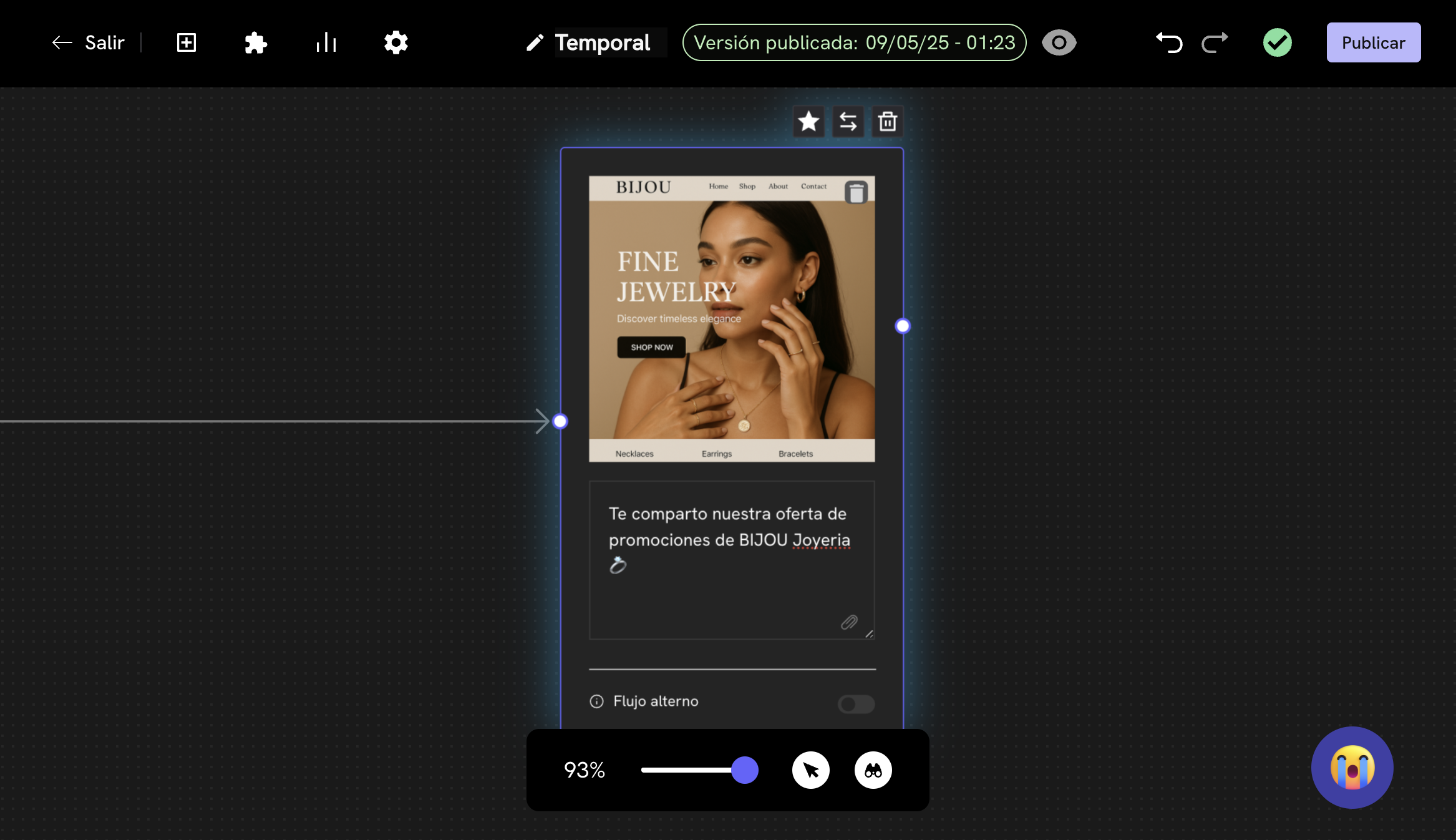
4
Terminar a configuração do fluxo de conversa
Você pode agora adicionar os blocos de mensagem que desejar para completar o fluxo de conversa.Quando estiver pronto para terminar a configuração do fluxo de conversa, clique no botão Criar conversa para salvar a configuração do fluxo de conversa.
Se você quiser mudar o arquivo multimídia que deseja anexar no bloco de mensagem, pode escolher novamente o arquivo multimídia clicando no botão .
Sucesso! Você já tem seu fluxo de conversa configurado com os blocos de mensagem e os arquivos multimídia anexados.
Como adicionar imagens, documentos e vídeos aos seus modelos de mensagem (HSM)
Para adicionar imagens, documentos e vídeos aos seus modelos de mensagem (HSM), você deve seguir os seguintes passos:1
Ir para a seção de modelos de mensagem
Vá para a seção de modelos de mensagem clicando no elemento Modelos HSM no menu da esquerda. Agora, clique no botão Novo Modelo para criar um novo modelo de mensagem.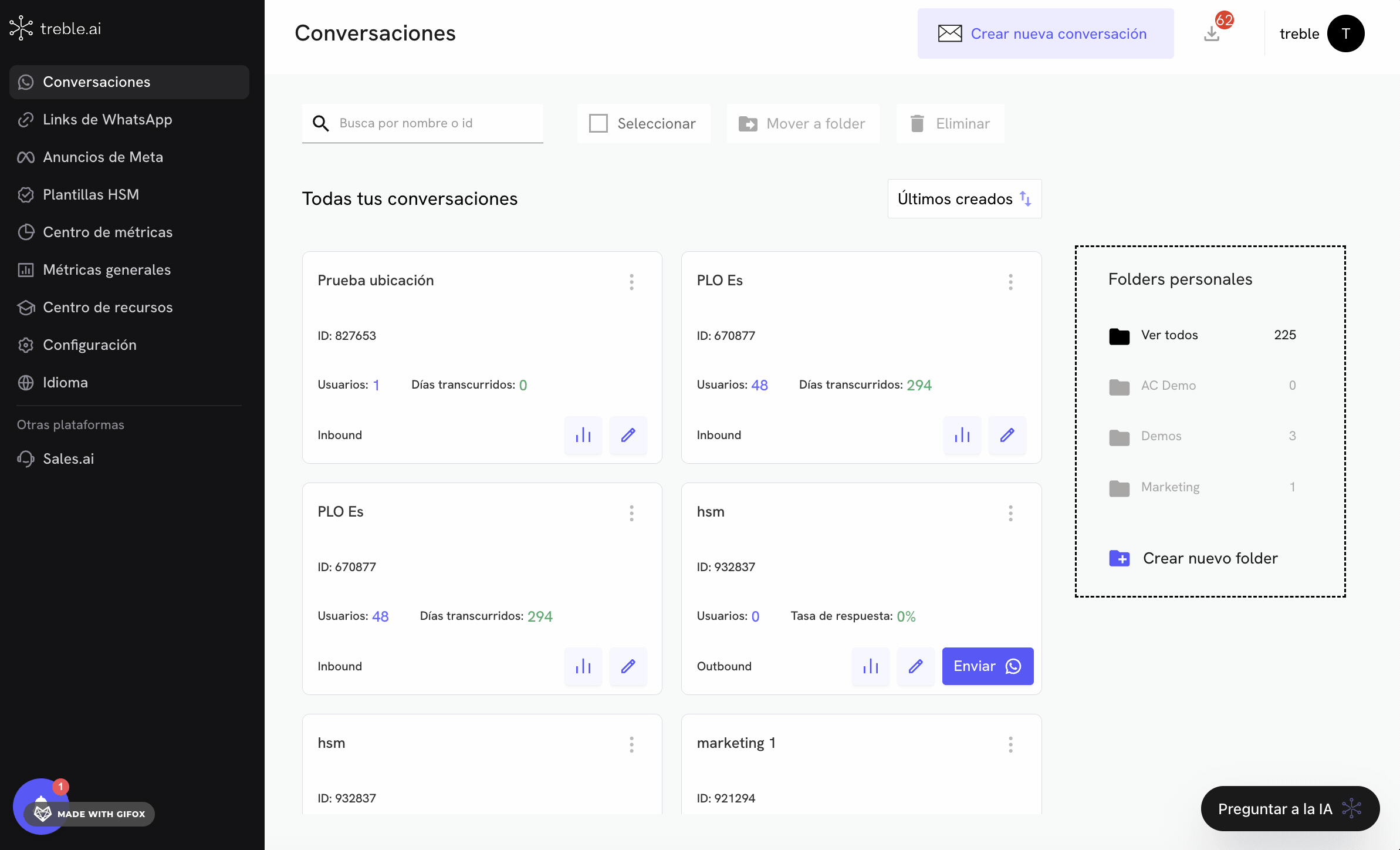
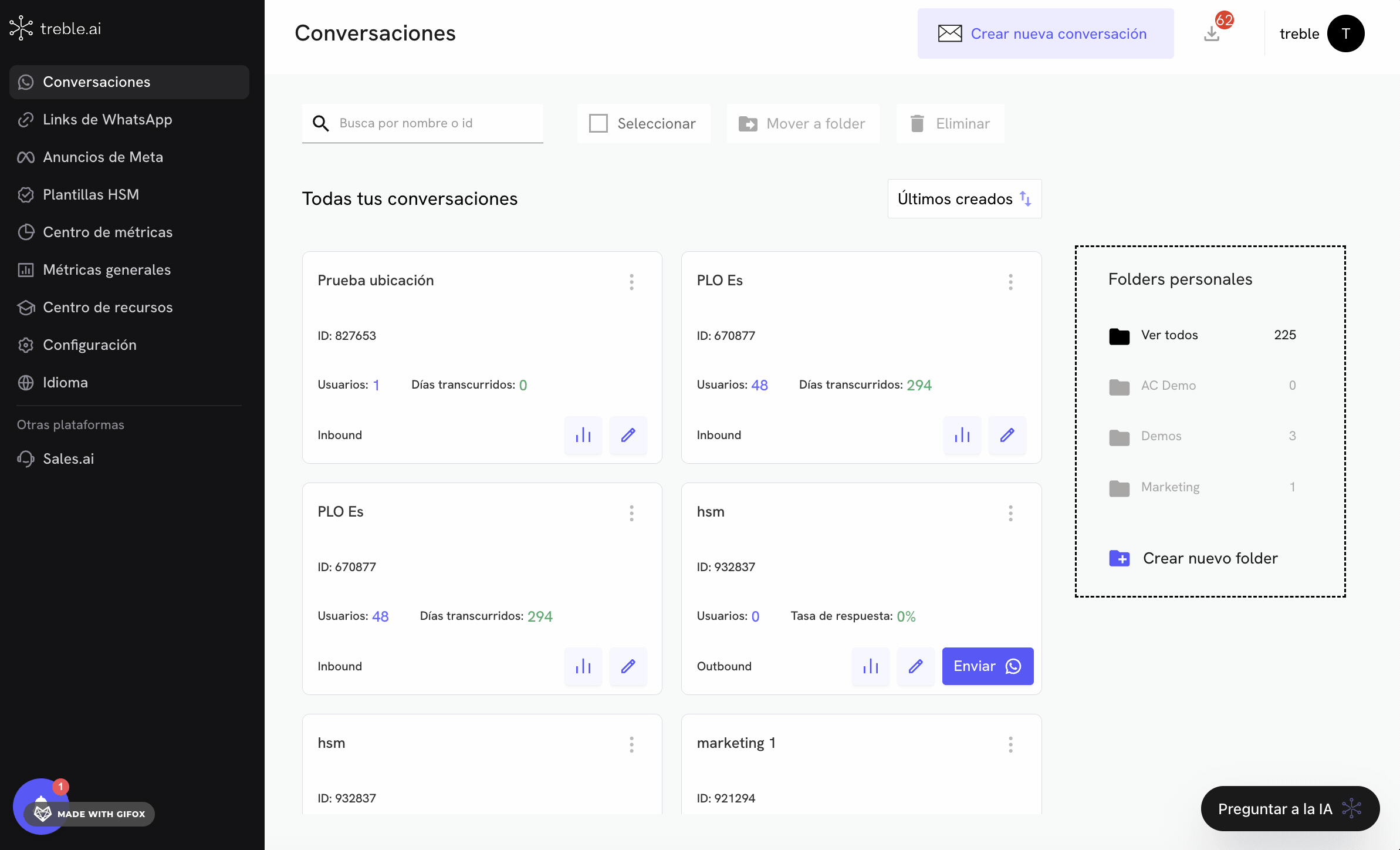
2
Adicionar o arquivo multimídia
Configure o modelo de mensagem como você faria normalmente adicionando o nome do modelo, sua categoria, o idioma e a mensagem. Depois, faça scroll para baixo até a seção de Mensagem. Na sub-seção de Cabeçalho, você verá que há três opções: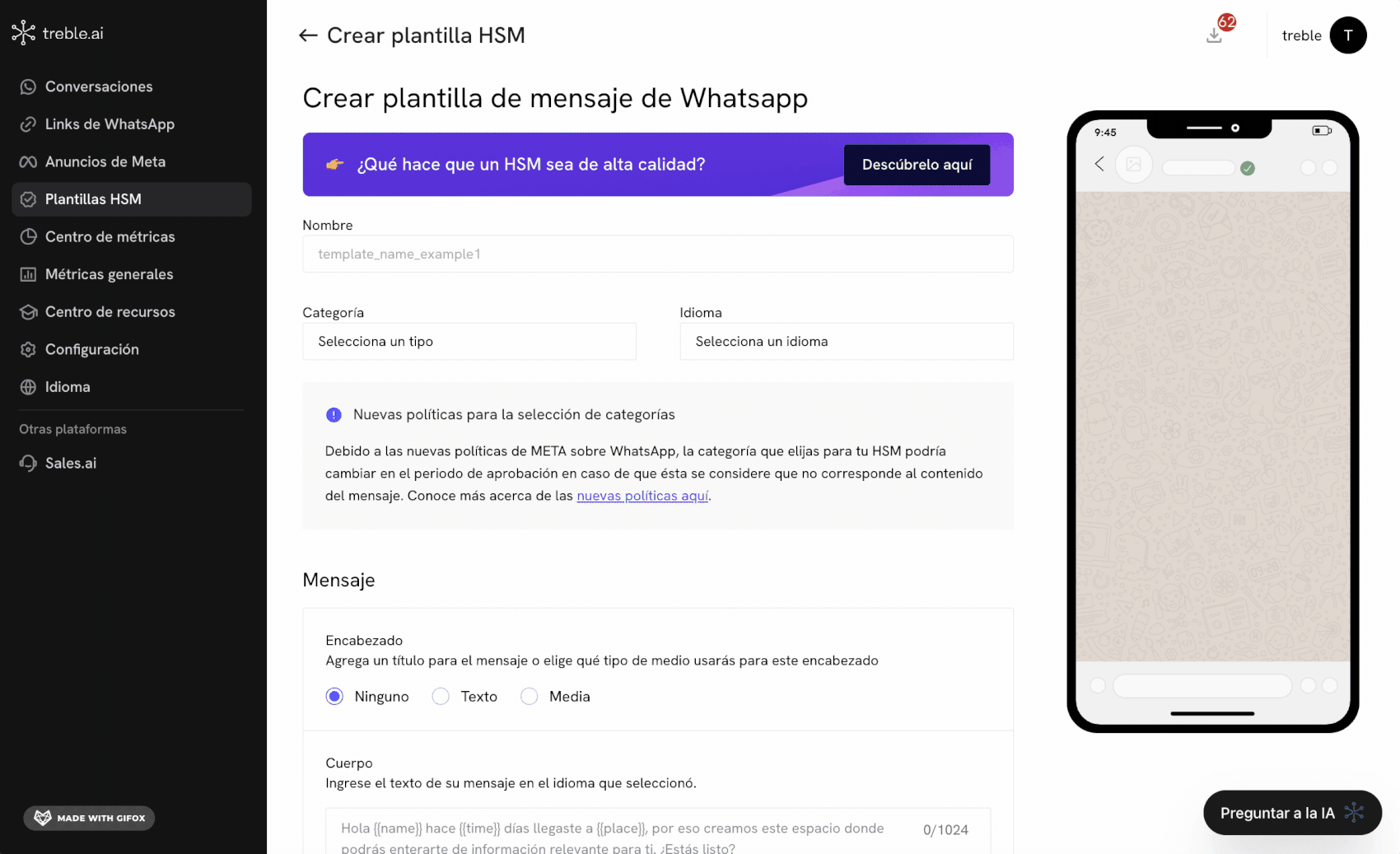
- Nenhum: O modelo de mensagem não terá cabeçalho.
- Texto: Permite adicionar um texto como cabeçalho ao modelo de mensagem.
- Mídia: Permite adicionar uma imagem, vídeo ou documento como cabeçalho ao modelo de mensagem.
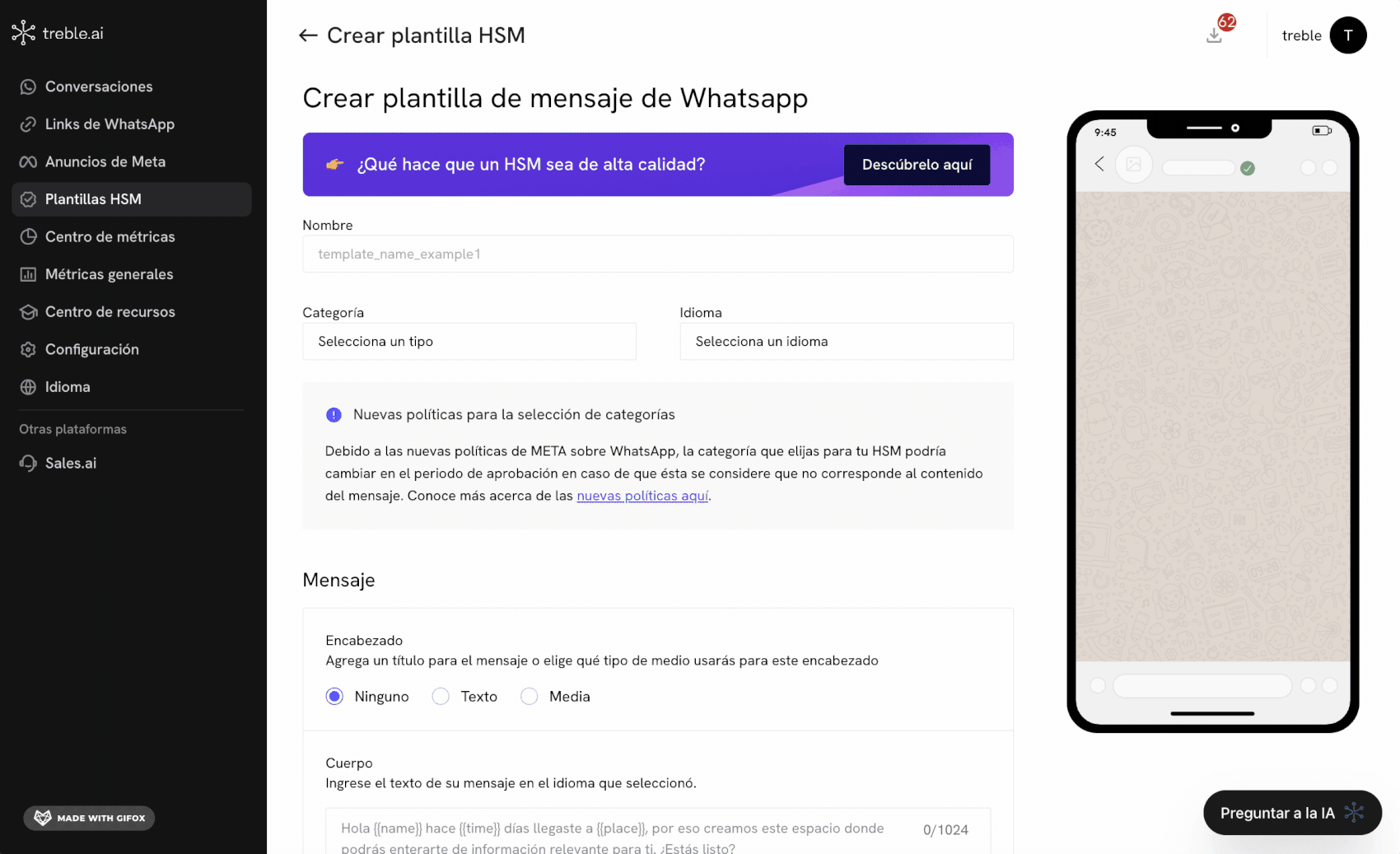
3
Criar modelos de mensagem
Agora, clique no botão Criar Modelo para criar seu modelo de mensagem.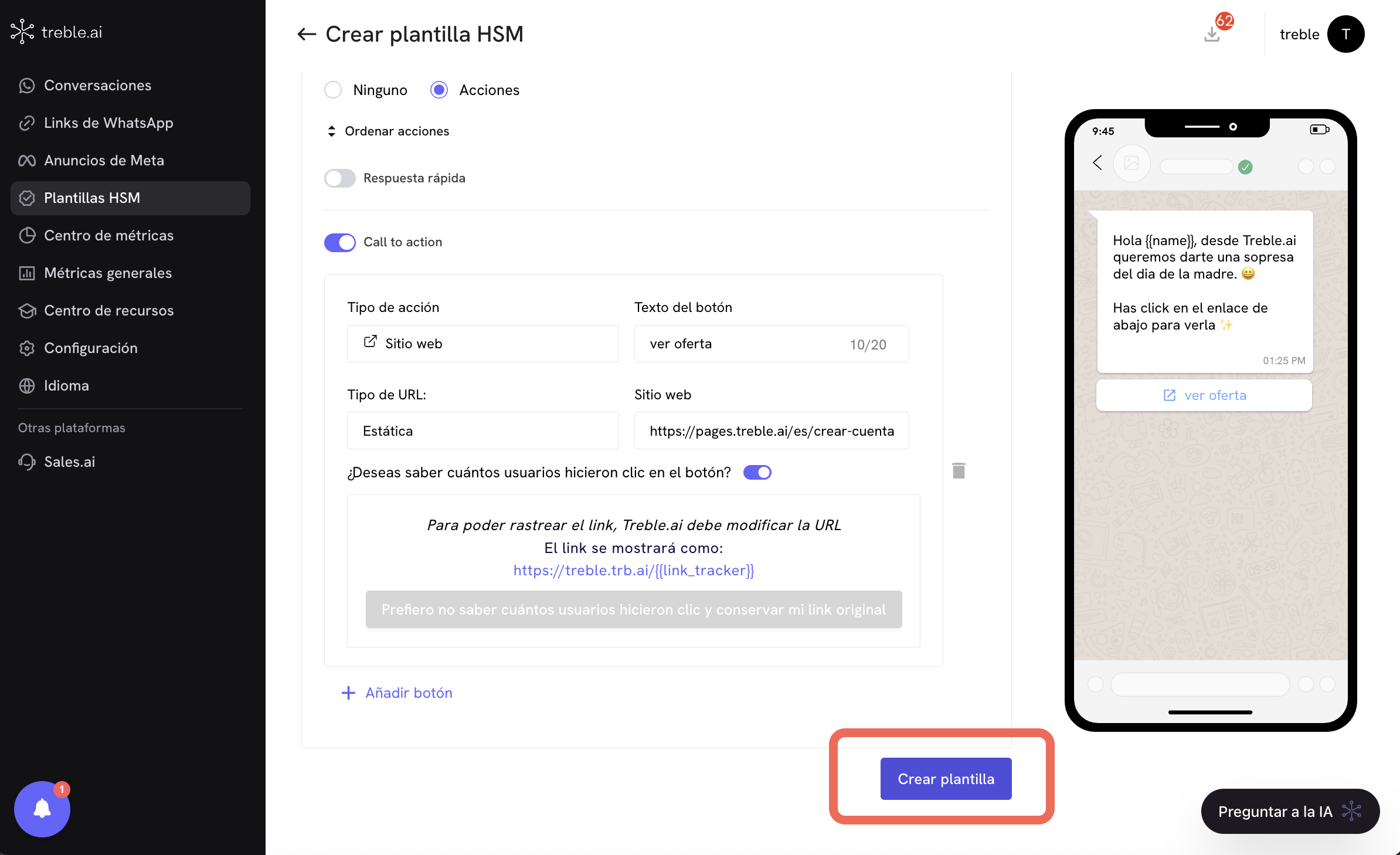
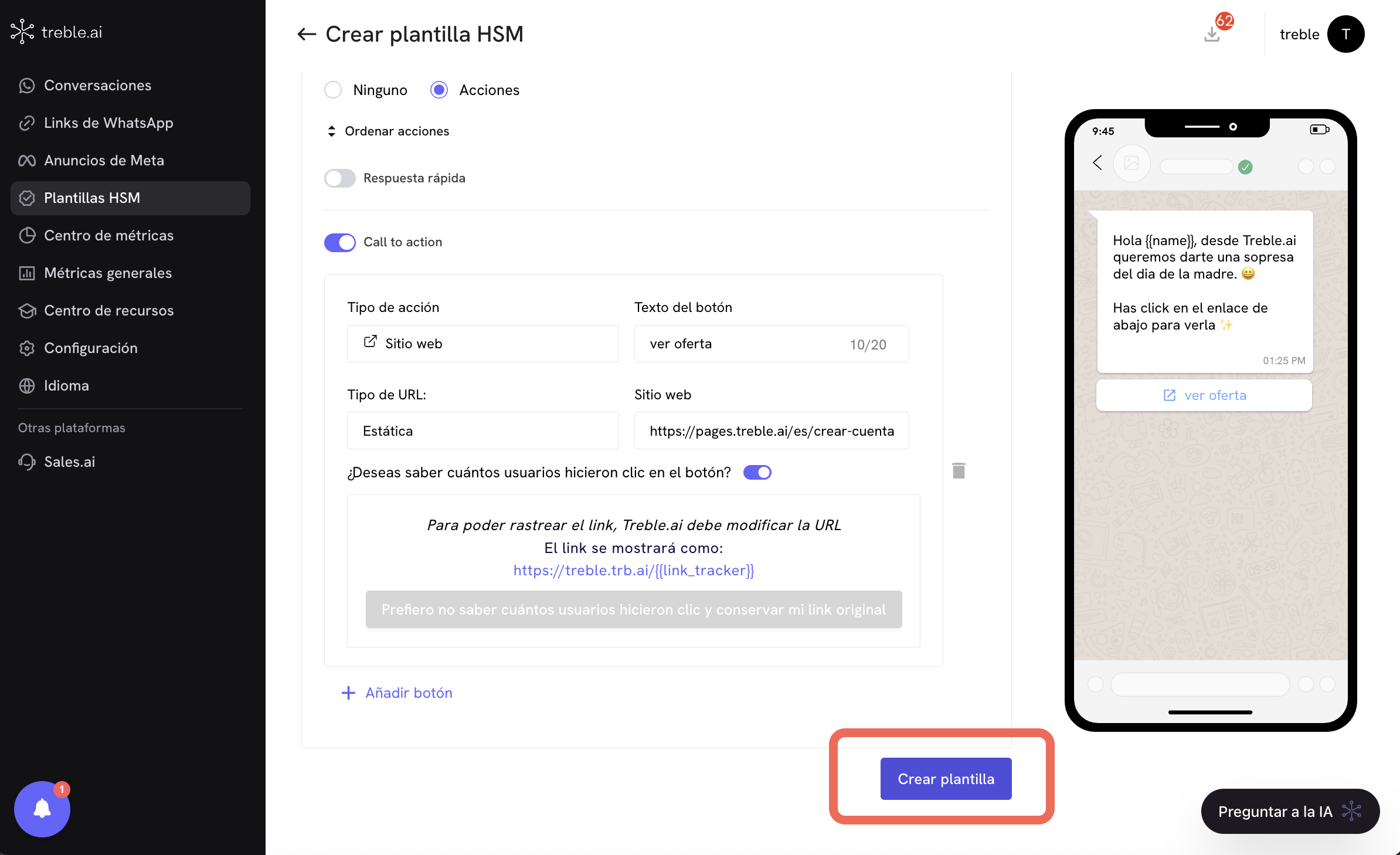
Sucesso! Você já tem seu modelo de mensagem configurado com o arquivo multimídia anexado. Agora você pode usar este modelo de mensagem nos seus fluxos de conversa.